
NEWS&BLOGお知らせ&Blog
NEWS
お知らせ
偽のウィルス感染警告を表示させない方法
お知らせ
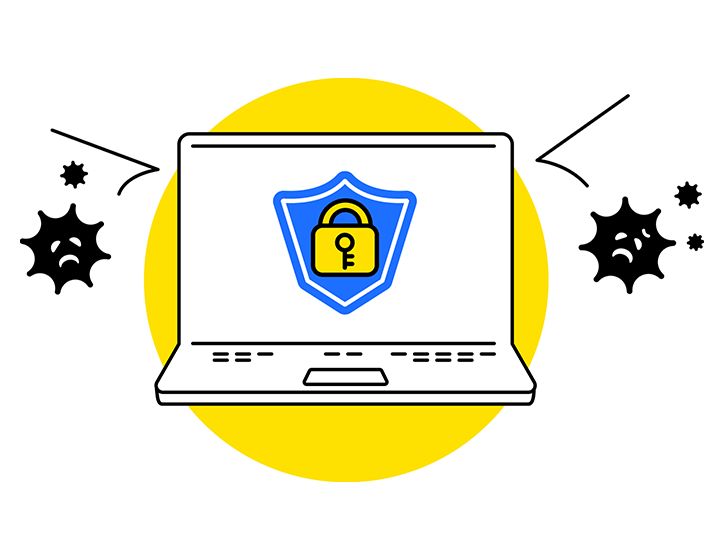
インターネット閲覧中に急にウィルス警告が出たことはありませんか?

ロゴだけを見ると本物のセキュリティソフトの通知のように見えますが、
その下に表示されているサイトのアドレスのようなものを見ると関係ないサイトのアドレスが表示されていることが多いです。
実際に表示されたら…
偽の警告の為、表示された通知は誤ってクリックしたり、クリックした先でソフトウェア購入を促された場合は購入しないようにお願いいたします。
実際に表示された場合は、下記の方法でブロックをしましょう。
Google Chromeの場合
1.Google Chromeを開き、右上の点が3つ並んだ部分(メニューボタン)をクリック2.表示された画面の左側の項目から「プライバシーとセキュリティ」を選択→サイトの設定をクリック
3.ベルのマークが書かれた「通知」の項目をクリック
4.許可の欄に覚えのないドメインが表示されてる場合は、詳細ボタン→ブロック
※先ほどの表示された偽の通知のドメインも合わせてブロックしましょう。
Microsoft Edgeの場合
1.Microsoft Edgeを開く→右上の点が横に三つ並んだ部分(メニューボタン)をクリック→設定2.表示された画面の左側の項目から「Cookieとサイトのアクセス許可」→一覧の中から「通知」をクリック
3.許可の項目に覚えのないサイトがあればブロックしましょう。
※先ほどの表示された偽の通知のドメインのサイトも合わせてブロックしましょう。
偽のウィルス感染警告を表示させない為に
まだ表示さてない方は今後ネット閲覧中、信頼できると判断できないサイトからの許可はしないようにしましょう。
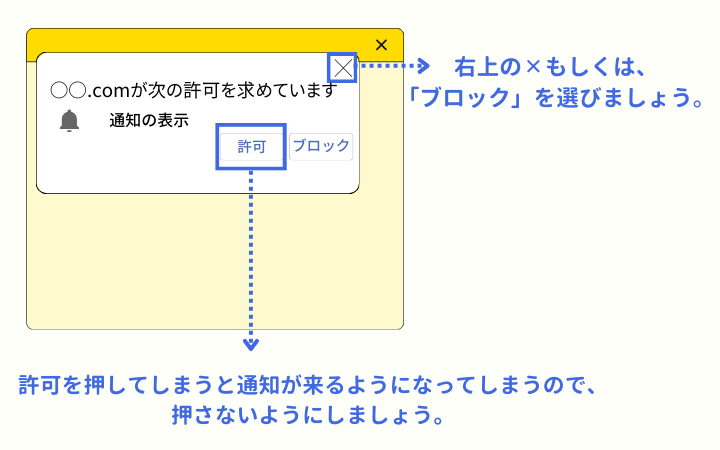
「○○が通知の許可を求めています」という表示が出た際に「許可」の方を選んでしまうと許可したWebサイトから偽の通知が来てしまう為、✕ボタンでこのダイアログは閉じていただければ問題ありません。
※信頼できると判断できるサイトからの通知は「許可」を押していただいても問題ありません。
今回は通知だけの偽警告でしたが、場合によっては警告音を鳴らして詐欺のサポートの電話番号へ誘導するケースもございます。
その場合の対処はこちらの記事をご参考いただければと思います。
【中部システム事務機 カスタマーサポート】
0120-50-2090
営業時間:平日9-18時
LINEからのお問合せも承っております!
「@csj1173」でID検索か、下記QRコードよりお友達追加をお願いいたします。


